Kaip pertvarkyti Instagram įrašus neištrynus
Įvairios / / April 19, 2023
Ar norite pakeisti savo Instagram profilio išdėstymą ir pertvarkyti įrašus jų neištrindami? Jums pasisekė! „Instagram“ yra būdas perkelti įrašus nepakenkiant įsitraukimui ar neištrinant įrašų. Ši funkcija naudinga tiems, kurie nori tvarkyti savo profilį arba padaryti tam tikrą įrašą ryškesnį. Taigi, štai kaip pertvarkyti Instagram įrašus jų neištrinant.
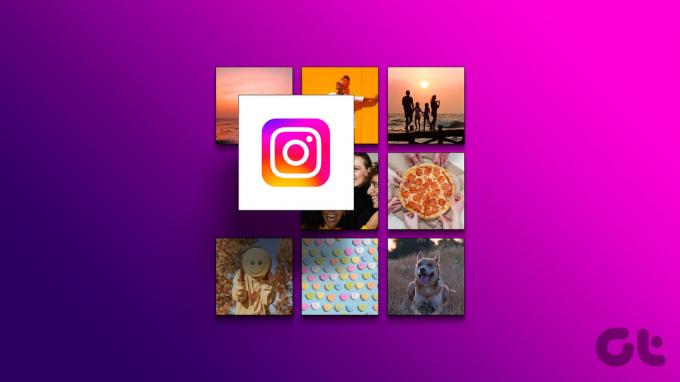
Bet ar prasminga pertvarkyti „Instagram“ įrašus jų neištrinant? Na, dažnai jūsų Instagram profilis yra jūsų pirmasis įspūdis potencialiems sekėjams, todėl labai svarbu turinį pateikti vizualiai. Pertvarkydami savo įrašus galite parodyti geriausią turinį, kuruoti savo profilį ir išskirti paskyrą / prekės ženklą. Pradėkime
Kaip pertvarkyti „Instagram“ nuotraukas skelbiant
„Instagram“ nuotraukų pertvarkymas skelbiant yra gana paprastas. Šioje skiltyje aptarsime nuotraukų tvarkos keitimą skelbiant karuselės istoriją ar karuselės įrašą Instagram tinkle.
1. Karuselės istorija
Prieš pradedant veiksmus, būtina atkreipti dėmesį į tai, kad paskelbtos istorijos karuselės negalima pertvarkyti. Tačiau prieš paskelbdami galite pakeisti tvarką. Be to, šis lankstumas veikia tik nuotraukoms ir vaizdo įrašams, kuriuos pridėjote iš galerijos, o ne toms, kurios buvo padarytos naudojant „Instagram“ fotoaparatą. Atlikite toliau nurodytus veiksmus.
1 žingsnis: paleiskite „Instagram“ programą „Android“ arba „iOS“ įrenginyje ir bakstelėkite mygtuką „Jūsų istorija“, kad sukurtumėte istoriją.

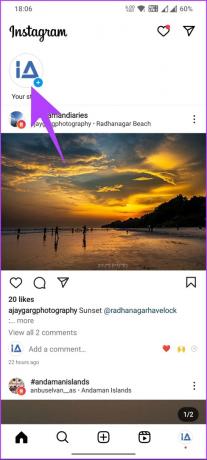
2 žingsnis: puslapyje „Pridėti prie istorijos“ pasirinkite nuotraukas tokia tvarka, kokia norite jas paskelbti, ir bakstelėkite Kitas. Kitame ekrane pasirinkite būdą, kuriuo norite paskelbti istoriją.
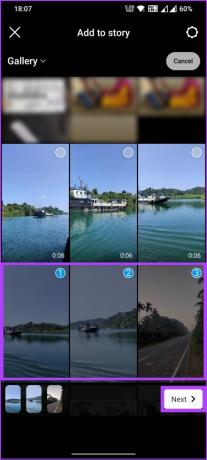
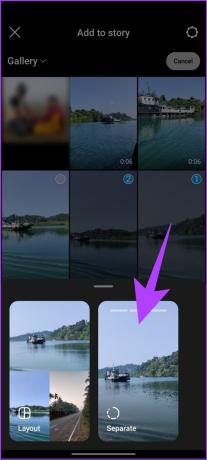
Nuotraukos bus sunumeruotos pagal jūsų pasirinkimą. Jei netyčia pasirinkote netinkamą vaizdo srautą, panaikinkite pasirinkimą ir pasirinkite dar kartą. Pasirinkę pereikite prie kito veiksmo.
3 veiksmas: kitame ekrane pertvarkykite istorijas šiame ekrane vilkdami ir numesdami vaizdus iš apatinio kairiojo „Android“ ekrano kampo. Ir bakstelėkite Kitas.
Pastaba: Rašymo metu ši funkcija iPhone naudotojams nepasiekiama.


4 veiksmas: Galiausiai apatiniame lape bakstelėkite mygtuką Bendrinti.
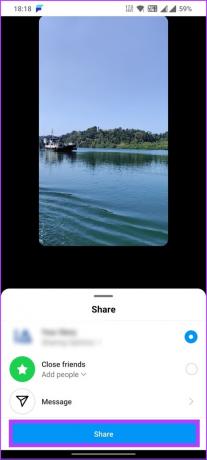
Viskas. „Instagram“ tinkle lengvai paskelbėte „Karuselės“ istoriją. Jei norite paskelbti karuselės įrašą „Instagram“, skaitykite toliau.
Taip pat skaitykite: 3 būdai, kaip išsaugoti „Instagram“ istorijas naudojant muziką
2. Karuselės paštas
1 žingsnis: paleiskite „Instagram“ programą „Android“ arba „iOS“ įrenginyje ir apatinėje naršymo juostoje palieskite piktogramą „Pridėti“ (+).
Pastaba: Instagram nuolat eksperimentuoja su savo vartotojo sąsaja / UX, todėl šią parinktį galite rasti ir viršutinėje naršymo juostoje.

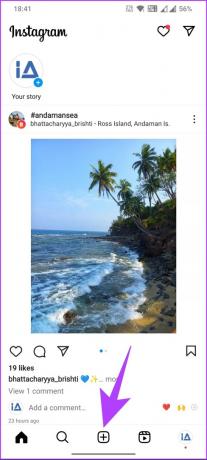
2 žingsnis: bakstelėkite mygtuką Pasirinkti kelis ir pradėkite bakstelėti nuotraukas arba vaizdo įrašus tokia tvarka, kokia norite, kad jie būtų rodomi karuselės įraše.
Pastaba: kaip ir pasakojimuose, jei pasirinkote nuotrauką netinkamu srautu, bakstelėkite ją, kad panaikintumėte pasirinkimą ir pasirinktumėte tinkama tvarka.
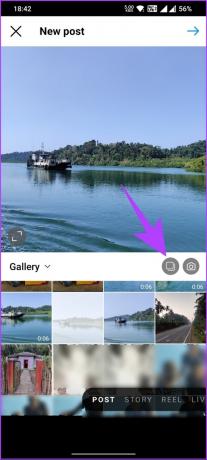
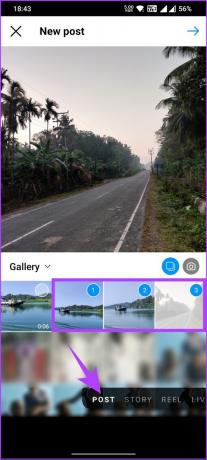
3 veiksmas: Norėdami redaguoti nuotraukas ar vaizdo įrašus naudodami Instagram efektų filtrą, viršutiniame dešiniajame kampe palieskite mygtuką Kitas (rodyklė). Pasirinkę filtrą, viršutiniame kampe bakstelėkite Kitas.
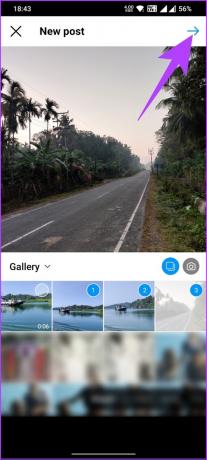
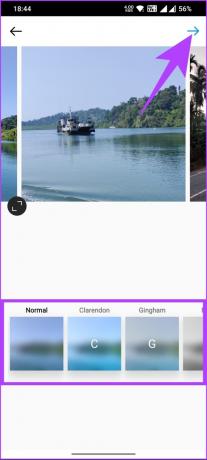
4 veiksmas: Galiausiai, prieš paskelbdami, pridėkite antraštes, pažymėkite žmones, pridėkite vietą ir pan. spustelėdami varnelę viršutiniame dešiniajame kampe.
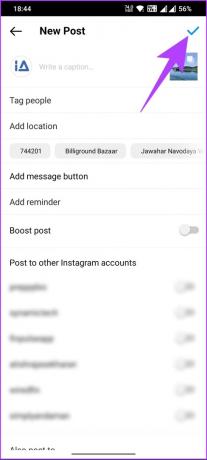
Na štai. „Instagram“ tinkle paskelbėte karuselės įrašą be rūpesčių. Tai buvo atvejis, kai nepaskelbėte įrašo. Jei jau turite, vis tiek galite pertvarkyti nuotraukas karuselės įraše; skaityk toliau.
Kaip pertvarkyti nuotraukas „Instagram“ įrašuose po paskelbimo
Nėra tiesioginio būdo pakeisti karuselės įrašo tvarką jį paskelbus. Tačiau yra sprendimas (kuris yra šiek tiek netobulas) ištrinti nuotrauką iš paskelbtos karuselės ir atkurti ištrintas nuotraukas tokia tvarka, kokia norite, kad jos būtų rodomos.
Pastaba: Jūsų karuselės įraše turi būti bent 3 nuotraukos, nes Instagram nelaiko dviejų nuotraukų karusele. Be to, prie esamo įrašo negalite pridėti naujos nuotraukos.
1 žingsnis: paleiskite „Instagram“ ir eikite į savo profilį, kad atidarytumėte karuselės įrašą, kurį norite redaguoti.


2 žingsnis: atidarę karuselės įrašą, bakstelėkite trijų taškų piktogramą viršutiniame dešiniajame kampe. Ir apatiniame lape pasirinkite parinktį Redaguoti.
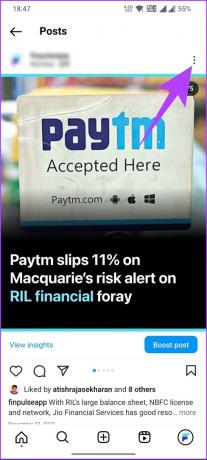

Dabar perbraukite karuselės įrašą, kad pamatytumėte šiukšliadėžės piktogramą viršutiniame kairiajame kiekvienos nuotraukos kampe.
3 veiksmas: Ištrinkite visas nuotraukas, kurias norite pertvarkyti, bakstelėdami šiukšliadėžės piktogramą ir patvirtinimo laukelyje bakstelėkite Ištrinti.
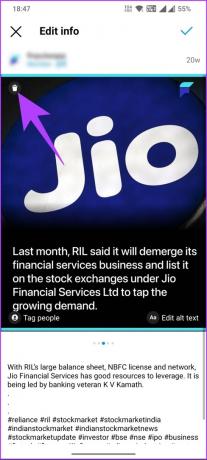
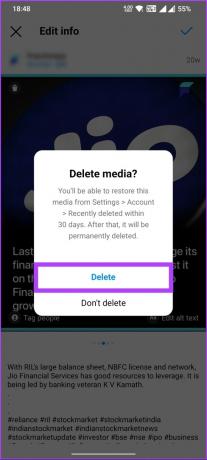
4 veiksmas: Ištrynę nuotraukas, kurias norite pertvarkyti, bakstelėkite varnelės mygtuką viršutiniame dešiniajame kampe, kad išsaugotumėte pakeitimus.

5 veiksmas: Dabar eikite į savo Instagram profilį ir bakstelėkite mėsainio piktogramą viršutiniame dešiniajame kampe.
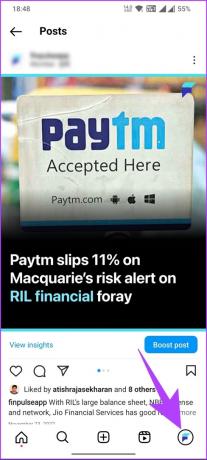

6 veiksmas: pasirinkite Jūsų veikla. Kitame ekrane slinkite žemyn ir bakstelėkite parinktį Neseniai ištrinta.
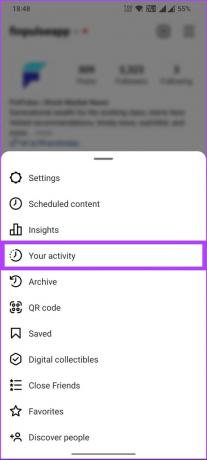

7 veiksmas: bakstelėkite pirmąją nuotrauką, kurią norite atkurti. Pakartokite tai su kitomis nuotraukomis, kurias norite atkurti, ir tokia tvarka.
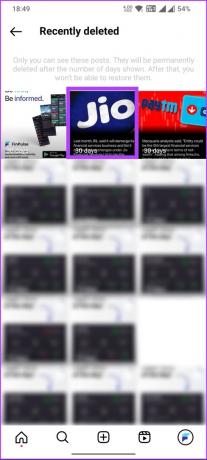
8 veiksmas: įraše bakstelėkite trijų taškų piktogramą ir apatiniame lape pasirinkite Atkurti.

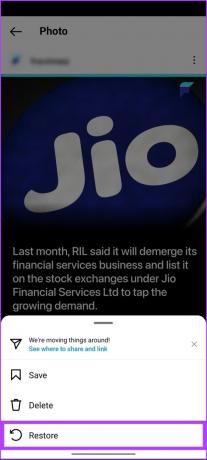
Štai jūs tai turite. Galite naudoti pirmiau nurodytus metodus, norėdami atkurti bet kokios rūšies nuotraukas ar vaizdo įrašus įraše. Be to, paskelbę Instagram įrašus galite pertvarkyti. Skaitykite toliau, kad sužinotumėte daugiau.
Kaip pertvarkyti esamus įrašus profilyje
„Instagram“ neleidžia tiesiogiai keisti ar pertvarkyti paskelbtų įrašų, kad juos būtų galima peržiūrėti viešai. Tačiau galite rūšiuoti įrašus nuo seniausių iki naujausių arba konkrečios datos naudodami funkciją Jūsų veikla, kad peržiūrėtumėte arba masiškai ištrintumėte įrašus.
Galite archyvuoti įrašą, jei per daug nerimaujate dėl savo Instagram įrašų tinklelio ir norite nuotraukų, kurios papildytų jūsų profilį. Pažvelkime į metodus nuodugniai.
1 būdas: rūšiuokite pranešimus
1 žingsnis: paleiskite „Instagram“ programą „Android“ arba „iOS“ įrenginyje ir apatinėje naršymo juostoje bakstelėkite profilio nuotrauką.


2 žingsnis: Viršutiniame dešiniajame kampe bakstelėkite mėsainio piktogramą ir apatiniame lape pasirinkite Jūsų veikla.
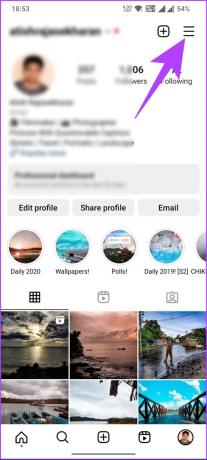
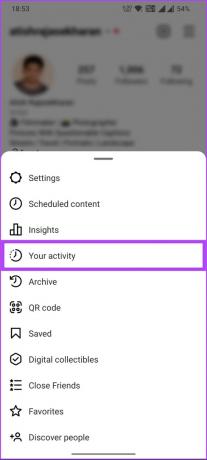
3 veiksmas: eikite į „Nuotraukos ir vaizdo įrašai“ ir kitame ekrane pasirinkite Įrašai.
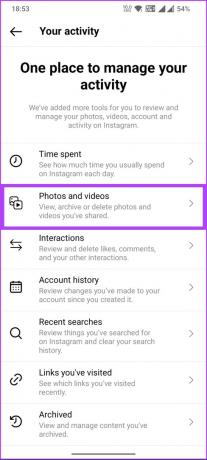
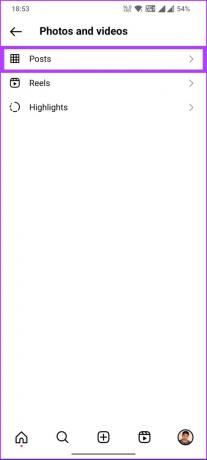
4 veiksmas: skiltyje Įrašai palieskite „Nuo seniausio iki naujausio“ arba „Naujausio iki seniausio“. Taip pat galite paliesti parinktį Pradžios arba Pabaigos data ir pateikti norimos datos įrašą.

Na štai. Savo įrašus galite peržiūrėti norima tvarka. Tačiau svarbu pažymėti, kad jūs vienintelis galite jį peržiūrėti rūšiuotai. Norėdami atlikti pakeitimus neištrindami jokių įrašų, pereikite prie šio metodo.
Taip pat skaitykite: „Instagram“ ištrynimas prieš archyvą: koks skirtumas
2 būdas: archyvuokite įrašus
Archyvavimas „Instagram“ yra funkcija, leidžianti paslėpti įrašą iš savo profilio jo visiškai neištrinant. Kai suarchyvuojate įrašą, jis išsaugomas privačioje profilio skiltyje, kurią matote tik jūs.
Ši funkcija specialiai naudojama profiliui sutvarkyti pašalinant įrašus, kurie neatitinka jūsų estetikos ar prekės ženklo. Suarchyvuotą įrašą galite bet kada atkurti savo profilyje, o visi mygtukai „Patinka“ ir komentarai bus atkurti. Atlikite toliau nurodytus veiksmus.
1 žingsnis: paleiskite „Instagram“ programą „Android“ arba „iOS“ įrenginyje ir apatinėje naršymo juostoje bakstelėkite profilio nuotrauką.


2 žingsnis: profilyje pasirinkite įrašą, kurį norite archyvuoti. Pasirinkę, bakstelėkite trijų taškų piktogramą įraše.
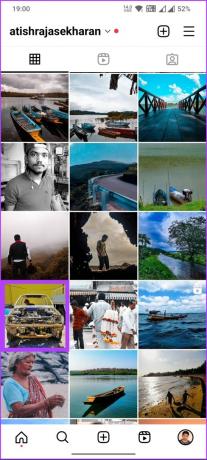
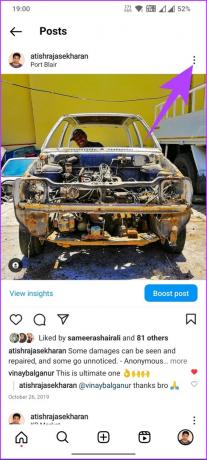
3 veiksmas: apatiniame lape pasirinkite Archyvas.
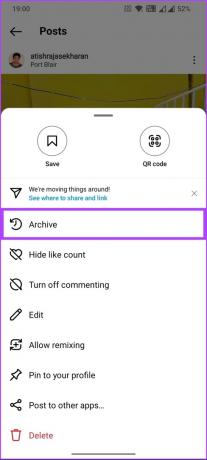
Viskas. Jūsų įrašas bus suarchyvuotas ir perkeltas iš viešojo į privatų rodinį. Jei norite apversti archyvą, peržiūrėkite mūsų išsamų straipsnį apie kaip anuliuoti archyvą „Instagram“.. Nepaisant to, peržiūrėkite toliau pateiktą DUK skyrių, jei turite klausimų, į kuriuos neatsakėme.
DUK apie „Instagram“ įrašų pertvarkymą
Ne, negalite pertvarkyti „Instagram“ tinklelio. „Instagram“ automatiškai sutvarko jūsų įrašus tinklelio formatu pagal jų paskelbimo tvarką. Kai įrašas bus įtrauktas į jūsų tinklelį, jo padėties pakeisti negalima.
Tačiau galite ištrinti įrašus arba juos archyvuoti, kad pašalintumėte juos iš tinklelio, taip pat galite suplanuoti savo įrašų tvarką prieš juos įkeldami, kad sukurtumėte konkrečią vaizdinę estetiką.
Ne, negalite pakeisti „Instagram“ informacijos santraukos tvarkos. „Instagram“ algoritmas rodo įrašus pagal įvairius veiksnius, įskaitant įrašo naujausiumą, kiek jis buvo įtrauktas ir kiek jis aktualus vartotojui. Taip pat galbūt norėsite perskaityti šiuos dalykus geriausi būdai, kaip tvarkyti rekomenduojamus įrašus „Instagram“..
Rūšiuoti savo Instagram profilį
Žinodami, kaip pertvarkyti Instagram įrašus jų neištrindami, galite išlaikyti savo profilį šviežią ir patrauklų. Taigi, kai kitą kartą norėsite pakeisti dalykus, prisiminkite šiuos veiksmus, kad pakeistumėte savo „Instagram“ įrašus. Taip pat galbūt norėsite paskaityti kaip pakeisti arba iš naujo nustatyti „Instagram Explore“ puslapį.



